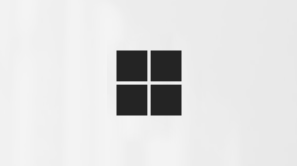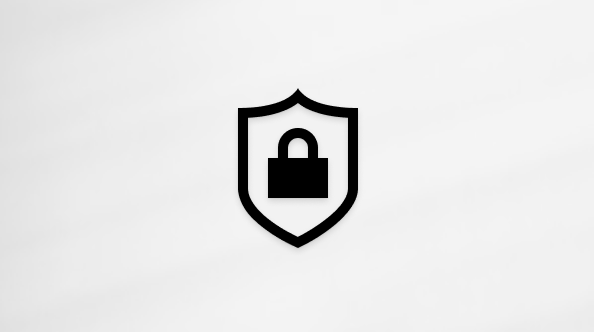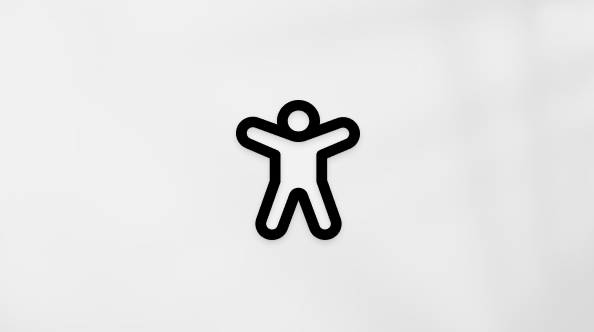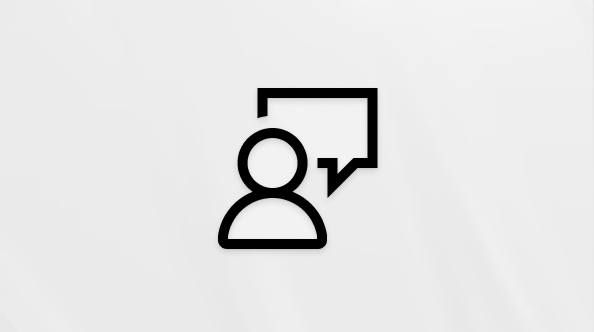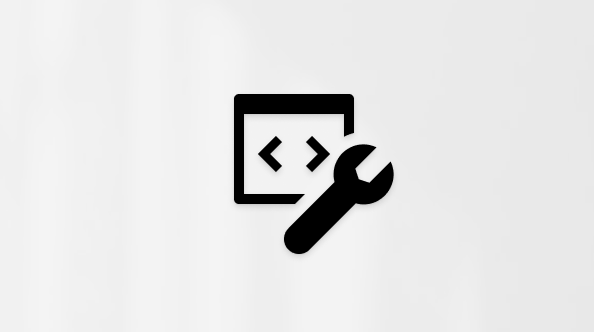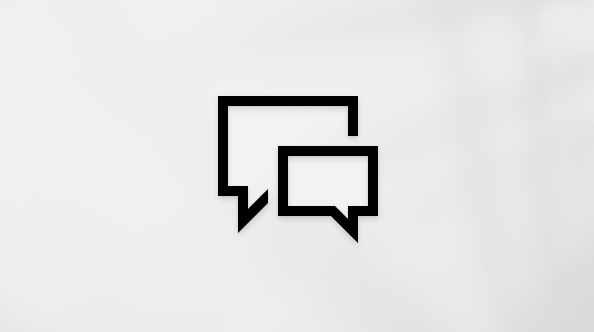Przed oddaniem do recyklingu, sprzedażą lub podarowaniem konsoli Xbox lub komputera z systemem Windows
Dotyczy
Jeśli planujesz poddać recyklingowi, sprzedać lub podarować swoje urządzenie z systemem Windows albo swoje Konsola Xbox One, upewnij się, że wszystkie informacje osobiste zostały z niego usunięte.
Resetowanie urządzenia z systemem Windows
-
Utwórz kopię zapasową wszystkich informacji, które chcesz zapisać przy użyciu Kopia zapasowa systemu Windows.
-
Po wykonaniu kopii zapasowej potrzebnych informacji otwórz ustawienia odzyskiwania:
-
W aplikacji Ustawienia na urządzeniu z systemem Windows wybierz pozycję System > Odzyskiwanie lub użyj następującego skrótu:Otwórz ustawienia odzyskiwania
Uwaga: W Windows 10 możesz uzyskać do niego dostęp z poziomu funkcji > aktualizacji & zabezpieczeń.W obszarze Resetuj ustawienia tego komputera do stanu początkowego wybierz pozycję Rozpocznij i postępuj zgodnie z instrukcjami na ekranie.
-
Wybierz pozycję Resetuj ustawienia komputera do stanu początkowego.
-
Wybierz jedną z opcji i/lub ustawień w tabeli opcji resetowania.
-
Resetowanie konsoli Xbox
Usuwanie urządzenia z konta Microsoft
Po wykonaniu kopii zapasowej i zresetowaniu urządzenia należy usunąć je z konta Microsoft. Oto odpowiednia procedura:
-
Przejdź na stronę https://account.microsoft.com/devices, zaloguj się i znajdź urządzenie, które chcesz usunąć.
-
Wybierz pozycję Pokaż szczegóły, aby wyświetlić informacje dotyczące tego urządzenia.
-
W obszarze z nazwą Twojego urządzenia wybierz pozycję Więcej akcji > Usuń.
-
Przejrzyj szczegóły urządzenia, zaznacz pole wyboru Mogę już usunąć to urządzenie i wybierz pozycję Usuń.
Następnie możesz odłączyć urządzenie od konta Microsoft, aby nie wpływało ono już na limit urządzeń sklepu Microsoft Store:
-
Zaloguj się za pomocą swojego konta Microsoft na stronie https://account.microsoft.com/devices.
-
Znajdź urządzenie, które chcesz usunąć, a następnie wybierz pozycję Odłącz.
-
Przejrzyj szczegóły urządzenia i wybierz pozycję Odłącz.
Powiązane tematy
-
Jeśli otrzymano urządzenie, które nie zostało zresetowane, można wykonać czystą instalację.
-
W przypadku zgubienia klucza Bitlocker zobacz Znajdowanie swojego klucza odzyskiwania funkcji BitLocker.
-
Aby dowiedzieć się, jak zmienić nazwę urządzenia, przejdź do tematu Zarządzanie urządzeniami obsługującymi Microsoft Store.
-
Jeśli urządzenie zostało utracone lub skradzione, możesz ustalić jego lokalizację i zablokować je zdalnie. Przejdź do tematu Znajdowanie i blokowanie utraconego urządzenia z systemem Windows. W przypadku kradzieży konsoli Xbox przejdź do tematu Co robić w przypadku kradzieży konsoli Xbox..
-
Jeśli martwisz się o bezpieczeństwo konta Microsoft, zapoznaj się z tematem Jak zapewnić bezpieczeństwo konta Microsoft.
-
Aby wyświetlić wszystkie urządzenia zarejestrowane na koncie Microsoft i zarządzać nimi, przejdź do tematu Zarządzanie urządzeniami używanymi z Twoim kontem Microsoft.
-
Aby uzyskać więcej informacji o metodach odzyskiwania komputera z systemem Windows, zobacz Opcje odzyskiwania w systemie Windows.
Potrzebujesz dodatkowej pomocy?
Skontaktuj się z pomocą techniczną.
Aby uzyskać pomoc techniczną, przejdź do strony Kontakt z pomocą techniczną Microsoft, wprowadź informacje o problemie i wybierz pozycję Uzyskaj pomoc. Jeśli nadal potrzebujesz pomocy, wybierz pozycję Skontaktuj się z pomocą techniczną, aby przejść do najlepszej opcji pomocy technicznej.